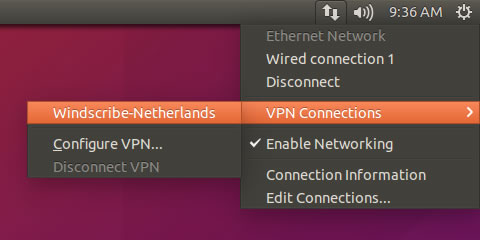Ubuntu Setup-Guide
Also haben Sie Windows zugunsten von Linux beerdigt? Großartig, hier ist die Anleitung, wie Sie Windscribe darauf einrichten.
Use Our App
Check out our native Linux app.
Manual Setup
Schritt 1
Erhalten Sie die OpenVPN Konfigurationsdatei und Anmeldeinformationen (benötigt einen Pro-Account). Sie benötigen auch das CA Cert und TLS Auth-Schlüssel.
Schritt 2
Führen Sie die folgenden Befehle im Terminal aus:
sudo apt-get install network-manager-vpnc
sudo apt-get install openvpn network-manager-openvpn network-manager-openvpn-gnome
sudo /etc/init.d/networking restart
Um OpenVPN über die Befehlszeile auszuführen, verwenden Sie den unten stehenden Befehl. Fahren sie andernfalls fort.:
sudo openvpn --config /path/to/downloaded/config.ovpn
Schritt 3
Gehe Sie zum oberen Netzwerkmenü -> VPN-Verbindungen -> VPN konfigurieren
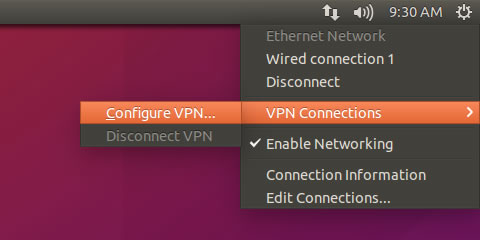
Schritt 4
Klicken Sie auf "Hinzufügen"
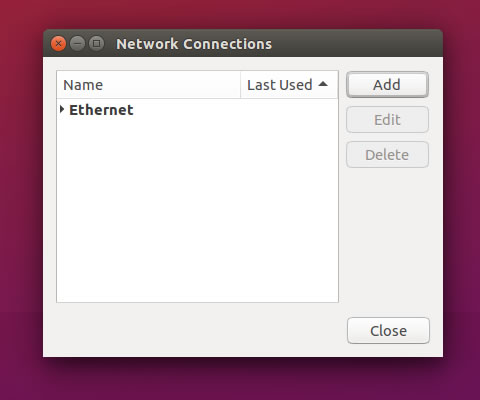
Schritt 5
Wählen Sie im Dropdown-Menü "Importieren einer gespeicherten VPN-Konfiguration"
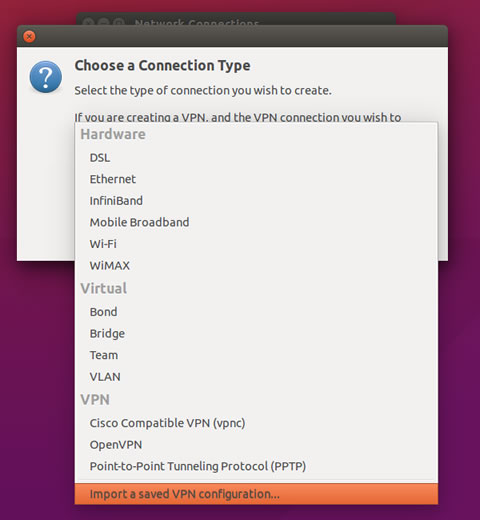
Schritt 6
Wählen Sie die .ovpn-Konfigurationsdatei aus, die Sie in Schritt 1 heruntergeladen haben
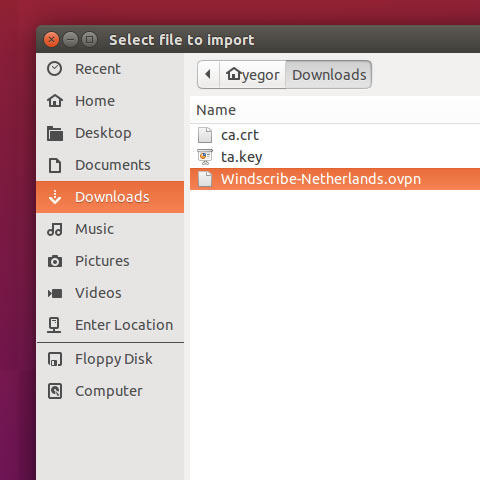
Schritt 7
Ihr Bildschirm sollte jetzt so aussehen.
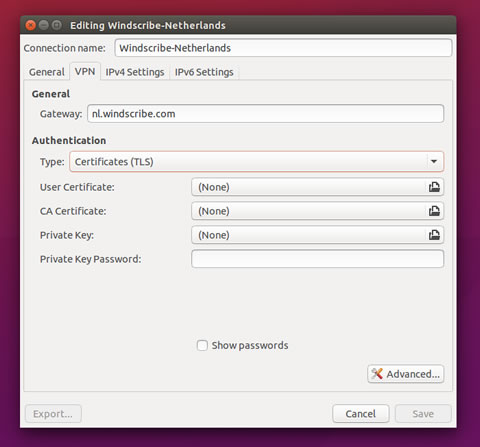
Schritt 8
Ändern Sie "Authentifikations-Typ" auf "Passwort"
Geben Sie Ihren Benutzernamen und Ihr Passwort aus Schritt 1 ein. Dieser Benutzername und das Passwort sind NICHT das gleiche wie Ihr Windscribe-Login.
Wenn Sie Ubuntu 16.04 verwenden, fahren Sie mit Schritt 11 fort, andernfalls fahren Sie unten weiter fort.
Schritt 9
Setzen Sie das "CA-Zertifikat" auf ca.crt, das Sie in Schritt 1 heruntergeladen haben
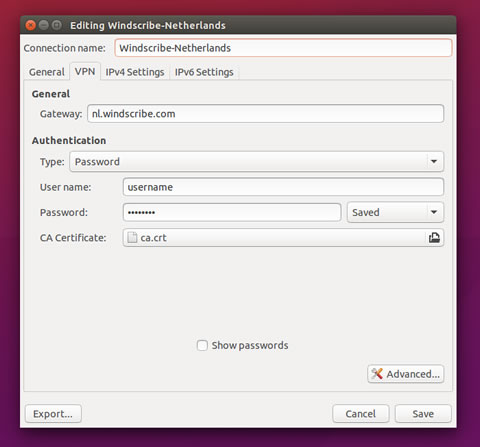
Schritt 10
Klicken Sie auf "Erweitert" und gehen Sie auf die Registerkarte "TLS-Authentifizierung"
Markieren Sie das Kontrollkästchen "Überprüfe Peer-(Server)-Zertifikatnutzungssignatur" und stellen Sie das Dropdown-Menü auf "Server".
Markieren Sie das Kontrollkästchen "Zusätzliche TLS-Authentifizierung verwenden" und geben Sie den ta.key ein, den Sie in Schritt 1 heruntergeladen haben. Die Tastenrichtung sollte auf "1" gesetzt werden.
Klicken Sie auf OK und speichern Sie.
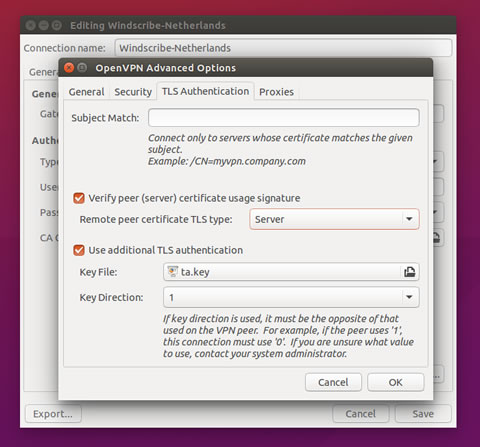
Schritt 11
Gehen Sie zum oberen Netzwerkmenü -> VPN-Verbindungen und wählen Sie das Profil, das Sie gerade erstellt haben.